レンダリング設定
![]()
一般
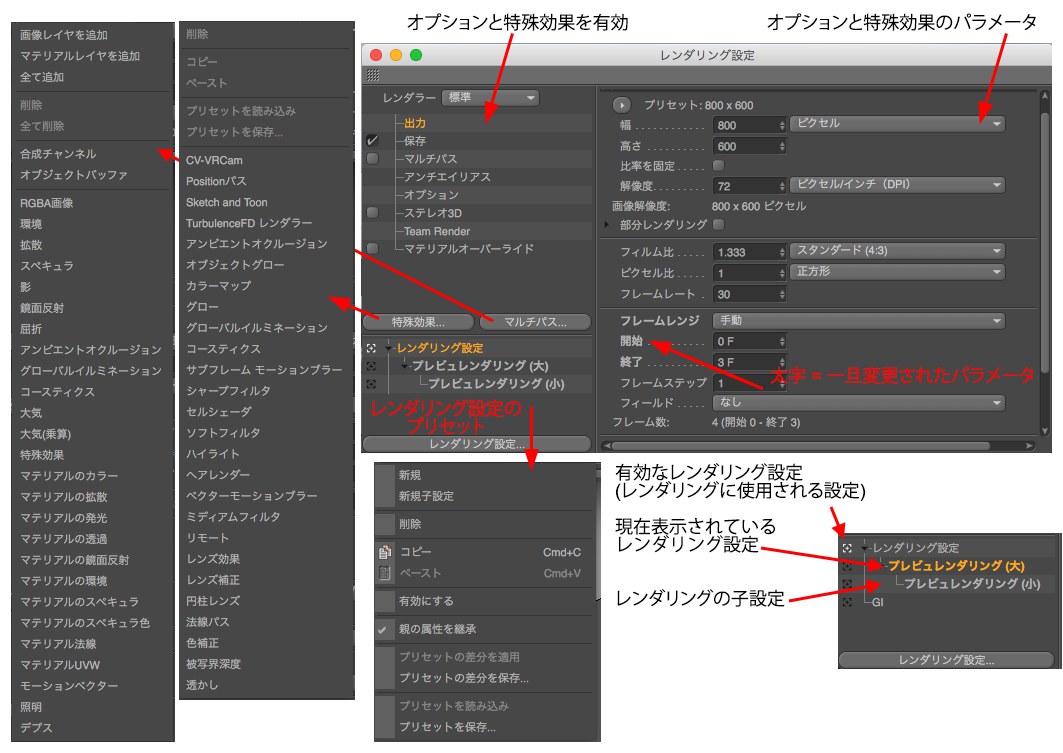 画像またはムービーの出力フォーマットを定義するうために、レンダリングプリセットオプションが使用されています。
画像またはムービーの出力フォーマットを定義するうために、レンダリングプリセットオプションが使用されています。
このコマンドは、レンダリング設定ダイアログウインドウを開きます。または、属性マネージャのモードメニューにある レンダリング設定オプションをアクティブ化することによってこれを行うことができます。
使用可能なレンダラー(レンダラーを参照)のリスト横にレンダリングのオプションがあります。トピックごとに並んでいるレンダーオプションのリストは、レンダリング設定ダイアログウインドウの左上の角にあります。特殊効果やマルチパス効果を追加することも可能です。これを行うには該当する特殊効果あるいはマルチパスボタンをクリックしてください。複数の特殊効果またはマルチパスを選択することもできます、そしてドラッグ&ドロップの手法を使ってそれらの順序を変更することも可能です(特殊効果の順序を変更すると、これらの効果の組合わさった結果が変化する場合があります)。もしも複数の特殊効果あるいはマルチパスが選択されると、右側のフィールドに全ての該当する設定が表示されます。特殊効果プリセットは読み込みおよび保存が可能です。
左側に並んでいるほとんどのレンダーオプションや特殊効果にはチェックボックスが付属しています。これを使えば任意のオプションをアクティブ化/非アクティブ化することができます。例えばこれらのチェックボックスを使えば、レンダリング過程で基本的に何も保存すべきでないということを定義することができます(レンダリング画像やビデオ、マルチパス、コンポジットファイル、イラディアンスキャッシュなどを一切保存しない)。
現在のシーンに対する全てのレンダリング設定は、レンダリング設定ダイアログウインドウの左下の角に表示されています。もしもある設定が選択されると、その名前と該当するアイコンが白色でハイライトされます。あるレンダリング設定の名前を変更するには、その名前の上でダブルクリックしてください - これはあなたがオブジェクトマネージャ内でオブジェクトの名前を変更する場合と同じ方法です。ドラッグ&ドロップの手法を使って任意のレンダリング設定をリスト内で位置を移動させることができます(Ctrl+ドラッグ&ドロップを使えば、複製することもできます)、そしてその他のレンダリング設定の子にすることも可能です(次のセクションを参照)。異なるシーンの間で、レンダリング設定をコピーしたりペーストすることもできます。さらに、レンダリング設定プリセットを読み込みおよび保存することができます。
レンダリング設定ダイアログウインドウの右半分には全てのレンダリング設定が含まれています。これらは変更可能です。これらの設定は属性マネージャと互換性があります。それによって関連する全ての属性マネージャのコンテクストメニューコマンド(右クリック)そしてこれらの2つの追加的なパラメータにアクセスできます:
親の設定を引き継ぐ:このコマンドを選択すると、継承する値を持たない全てのパラメータをリセットします(太字)。
親の設定を上書き:このコマンドを選択すると、親の値が採用されないように設定されます(パラメータ名が太字になります)。
レンダリング設定は、ビューポート内でHUDエレメントとして表示させることも可能です:

レンダリング設定を継承する
階層的なレンダリング設定を作成することができます。
任意のレンダリング設定を再配置するには、ドラッグ&ドロップを使う
あるいは
任意のレンダリング設定の上で右クリックをして新規子設定を選択する
もしも何も他に定義されていない場合には、子レンダリング設定が、親オブジェクトの全てのレンダリング設定を継承します。つまり、もしも親オブジェクトのレンダリング設定が修正された場合には、子オブジェクトのレンダリング設定もそれに応じて修正されます。"例外”:もしも子オブジェクトのパラメータが、親オブジェクトのものと異なって定義されている場合。
例
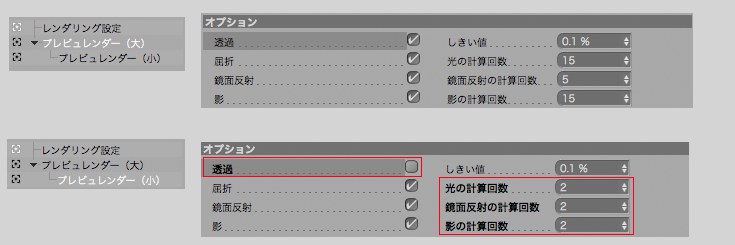 子レンダリング設定が、太字ではない親オブジェクトの全ての設定を採用します。赤枠の太字設定は採用されません。
子レンダリング設定が、太字ではない親オブジェクトの全ての設定を採用します。赤枠の太字設定は採用されません。
上の例では、プレビュレンダー(大)という名前のレンダリング設定が作成されました そしてプレビュレンダー(大)レンダリング設定の上で右クリックしてそして新規子設定を選択することによって、子レンダリング設定が作成されました。そしてこの新規子レンダリング設定はプレビュレンダー(小)という名前に変更されました。オプションタブにおいてその後、透過、光の計算回数、鏡面反射の計算回数、影の計算回数の値が定義されました。するとこれらのパラメータは太字になります(これはつまり、これらのパラメータの値が、親レンダリング設定における値とは異なるということを意味しています、そして親レンダリング設定からこれらの値を継承しないということを意味します)。
ではこれはどのような場面で役に立つのでしょうか? これを使えば、単一のパラメータだけが異なるようなレンダリングプリセット(その他の親パラメータの値はそのまま維持します)をすばやく作成することができます。あるいは、レンダリング設定内の階層の一番上で、単一のパラメータの値を変更することができます。それによってこのパラメータがその他のレンダリング設定にも影響を与えることになります(前述の"例外”事項を覚えておいてください)。
階層の一番上で変更したパラメータ値の名前がその後太字で表示されたとしても、驚かないでください。これがなぜ起こるかというと、これらの値がデフォルト値と異なるからです。この"太字”の状態は、コンテクストメニューコマンドにあるデフォルトにリセットを選択すれば除去することができます。
レンダリング設定ボタンとコンテクストメニュー
階層の一番上で新規レンダリング設定を作成するには、このコンテクストメニューを使用してください。
このコンテクストメニューコマンドは、現在選択されているレンダリング設定を、そのレンダリング設定の子として複製します。デフォルトによって、全てのパラメータが、親レンダリング設定からその値を継承します。
レンダリング設定をコピーおよびペーストするには、これらのコマンドを使用してください。異なるシーンの中に、レンダリング設定をペーストすることもできます。
これは、レンダリングに使うことができるように、レンダリング設定をアクティブ化します。あるいは、該当するレンダリング設定の隣にあるアイコンをクリックすることもできます。
テイクマネージャで(アイコンを使用して)レンダリング設定を変更する代わりに、ここでリストから該当するテイクを選択して変更を行うことができます。
あなたが変更を加えていない限り、このモードはデフォルトで適用されます。もしもあるパラメータが変更されると、その名前が"太字”で表示されます。このコマンドを選択すると、名前の表示が"通常の”字にリセットされます。
差分プリセットは、修正された("太字”の)パラメータだけを含みます。プリセットの差分を保存コマンドは、そのプリセットをコンテンツブラウザのPresets/User/Render Settingsディレクトリ内に保存します。もしも最初のレンダリング設定を保存した後に、別のレンダリング設定を選択して、そして
プリセットの差分を適用コマンドを選択すると、アクティブな状態のレンダリング設定に従って、保存されたプリセット内にあるパラメータだけが修正されます。
全てのレンダリング設定パラメータ(あらゆる特殊効果やマルチパスを含む)が、保存されたプリセットの中に含まれます。プリセットはコンテンツブラウザのPresets/User/Render Settingsディレクトリ内に保存されます。プリセットを読み込みコマンドを選択すると、使用可能な全てのレンダリングプリセットの中から選択することができます。
次に挙げるような作業に対して、これを使えばすばやく簡単にレンダリングプリセットの保存および読み込みを行うことができます:
アンチエイリアス、透過、影などを伴わないテストレンダリング
ひとつまたはその他のマルチパスを含む、最終レンダリング
特定の範囲のアニメーションのレンダリング
その他の、数多くの作業